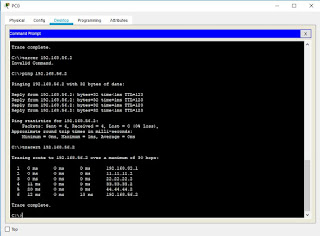kali ini kita akan membahas materi tentang routing static di router cisco, topologi yang akan kita gunakan kai ini seperti dibawah ini.
pertama yang harus dilakukan yaitu konfigurasi ip address sesuai layout yang diberikan, saya tidak menampilkan untuk konfigurasi ip address nya, karena saya yakin kalian pasti sudah faham, kita langsung lanjut saja ke konfigurasi routing staticnya.
Di bagian R1
Di bagian R2
Di bagian R3
Di bagian R4
Di bagian R5
Pembuktian lewat pc0
terlihat bahwa kita dapat ping dari pc 5 dan kita juga dapat melakukan tarcert ke pc 5, yang berarti routing static kita telah berhasil.

Remote access debian 9 via SSH
aplikasi yang bisa digunakan untuk meremote server selanjutnya adalah SSH, SSH ini populer digunakan dari pada telnet, karena tingkat keamanannya jauh lebih tinggi. Untuk meremote server menggunakan SSH, hal yang pertama harus dilakukan adalah antara device client dan server harus dikonfigurasikan ip address dan sudah bisa saling berkomunikasi.
Selanjutnya yang harus dilakukan adalah install aplikasi SSH untuk Server, seperti dibawah ini.
jika muncul notifikasi, pilih Y untuk melanjutkan, lalu jika sudah selesai, sekarang kita tinggal merubah port default dari SSH, yang semula 22 menjadi 2222, caranya masuk ke file sshd_config, menggunakan perintah "nano /etc/ssh/sshd_config", seperti terlihat dibawah ini.
jika sudah lalu uji coba di cmd client.
terlihat kita sudah masuk ke user biasa debian 9, tandanya konfigurasi kita telah berhasil.
oh iya yang perlu kalian ketahui saat melakukan remote.
perintahnya adalah "ssh (alamat server) -l (user yang digunakan untuk remote) -p (port yang digunakan)
Selanjutnya yang harus dilakukan adalah install aplikasi SSH untuk Server, seperti dibawah ini.
jika muncul notifikasi, pilih Y untuk melanjutkan, lalu jika sudah selesai, sekarang kita tinggal merubah port default dari SSH, yang semula 22 menjadi 2222, caranya masuk ke file sshd_config, menggunakan perintah "nano /etc/ssh/sshd_config", seperti terlihat dibawah ini.
jika sudah lalu uji coba di cmd client.
terlihat kita sudah masuk ke user biasa debian 9, tandanya konfigurasi kita telah berhasil.
oh iya yang perlu kalian ketahui saat melakukan remote.
perintahnya adalah "ssh (alamat server) -l (user yang digunakan untuk remote) -p (port yang digunakan)
Langganan:
Komentar (Atom)